What is the function of pressing function key f5 in powerpoint
In PowerPoint, the F5 function key is used to start a slide show. PowerPoint is Microsoft's presentation software. Users can present on a projector or computer, or print out the presentation and make it into film for application in a wider range of fields.

The operating environment of this tutorial: Windows 10 system, Microsoft Office PowerPoint 2010 version, Dell G3 computer.
In PowerPoint, the F5 function key is used to start a slide show.
Microsoft Office PowerPoint refers to the presentation software of Microsoft Corporation.
Users can present on a projector or computer, or print out the presentation and make it into film for application in a wider range of fields.
Using Microsoft Office PowerPoint, you can not only create presentations, but also hold face-to-face meetings, remote meetings on the Internet, or show presentations to audiences online. What is created by Microsoft Office PowerPoint is called a presentation, and its format suffix is: ppt, pptx; or it can be saved as: pdf, picture format, etc. Can be saved in video format in 2010 and above versions. Each page in a presentation is called a slide.
In PowerPoint, the functions of the keys in the function key area (i.e., the top row of keys on the keyboard) are as follows:
F1—Help key.
F2—Used to switch between graphics and text within graphics.
F4—Repeat the last operation.
F5— Start slide show.
F12—Execute the "Save As" command.
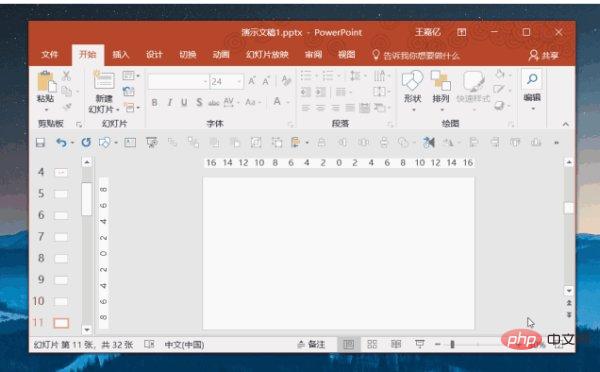
Extended information:
Shortcut keys
Ctrl T: Change between sentence.lowercase or uppercase Character format
Shift F3: Change letter case
Ctrl B: Apply bold format Ctrl U: Apply underline
Ctrl l: Apply italic format
Ctrl Equal sign: Apply subscript format (automatically adjust spacing)
Ctrl Shift Plus sign: Apply superscript format (automatically adjust spacing)
Ctrl Space bar: Delete manual character format, as follows Subscripts and superscripts
Ctrl Shift C: Copy text format
Ctrl Shift V: Paste text format
Ctrl E: Center align paragraph
Ctrl J :Align both ends of the paragraph
Ctrl L:Align the paragraph to the left
Ctrl R:Align the paragraph to the right
Users can operate when presenting in full-screen mode There are only right-click menus and show buttons. You can also use the following shortcut keys specifically to control the slide show, which is very convenient!
Enter: hyperlink to the slide
B or period: black screen or from Black screen to return to slide show
W or comma: White screen or return to slide show from white screen
s or plus sign: Stop or restart automatic slide show
Esc, Ctrl Break or hyphen (-): Exit the slide show
E: Erase the annotations on the screen
H: Go to the next hidden slide
T: Set a new time during rehearsal
O: Use the original set time during rehearsal
M: Use mouse click to switch to the next slide during rehearsal
At the same time Press both mouse buttons for a few seconds: Return to first slide
Ctrl P: Reshow hidden pointer or change pointer to drawing pen
Ctrl A: Reshow hidden Pointer and change the pointer to an arrow
Ctrl H: Hide the pointer and buttons immediately
Ctrl U: Hide the pointer and buttons for 15 seconds
Shift F10 (equivalent to single Right-click the mouse): Display the right-click shortcut menu
Tab: Go to the first or next hyperlink on the slide
Shift Tab: Go to the last or previous hyperlink on the slide Link
The following shortcut keys are used to view Web presentations on the network (including LAN, Internet, etc.).
Tab: Switch between the hyperlink, "Address" bar and "Link" bar of the Web presentation
Shift Tab: Switch between the hyperlink, "Address" bar of the Web presentation and the "Link" column in the opposite direction
Enter: Perform a "mouse click" operation on the selected hyperlink
Space bar: Go to the next slide
Backspace: Go to the previous slide
If the user wants to send the presentation as the body of an email, you can use the following shortcut keys to improve work efficiency. At this time, the email header is required to be activated.
Alt S: Send the current presentation as an email
Ctrl Shift B: Open the "Address Book"
Alt K: Select "Receive" in the "Address Book" Names in the To, Cc, and Bcc fields
Tab: Select the next box in the email header or, if the last box in the email header is active, select the message Text
Shift Tab: Select the previous field or button in the email header
For more computer-related knowledge, please visit the FAQ column!
The above is the detailed content of What is the function of pressing function key f5 in powerpoint. For more information, please follow other related articles on the PHP Chinese website!

Hot AI Tools

Undresser.AI Undress
AI-powered app for creating realistic nude photos

AI Clothes Remover
Online AI tool for removing clothes from photos.

Undress AI Tool
Undress images for free

Clothoff.io
AI clothes remover

Video Face Swap
Swap faces in any video effortlessly with our completely free AI face swap tool!

Hot Article

Hot Tools

Notepad++7.3.1
Easy-to-use and free code editor

SublimeText3 Chinese version
Chinese version, very easy to use

Zend Studio 13.0.1
Powerful PHP integrated development environment

Dreamweaver CS6
Visual web development tools

SublimeText3 Mac version
God-level code editing software (SublimeText3)

Hot Topics
 How to blur an image in PowerPoint
Apr 14, 2023 pm 12:13 PM
How to blur an image in PowerPoint
Apr 14, 2023 pm 12:13 PM
How to Blur Part of an Image in PowerPoint There is no official tool that allows you to blur part of an image in a PowerPoint presentation. Instead, you do this using a combination of shapes and other features. To blur part of an image in PowerPoint: Open your PowerPoint presentation. Press Insert > Shape and choose a suitable shape to cover your image. Draw the image onto the slide and position it over the area of the image you want to blur. If you want to design a custom shape
 How to highlight text in PowerPoint
Apr 19, 2023 pm 12:04 PM
How to highlight text in PowerPoint
Apr 19, 2023 pm 12:04 PM
How to Highlight Text in PowerPoint 2019 or 365 If you are using PowerPoint 2019 or have a Microsoft 365 subscription, highlighting text is quick and easy. There are two main ways to highlight text in PowerPoint. How to Highlight Selected Text in PowerPoint The first way is to select the text you want to highlight before applying the effect. To highlight selected text in PowerPoint: Click and drag the text you want to highlight. In the Home tab, click the down arrow next to the Text Highlight Color tool. Click on the highlight color of your choice
 How to Create a Macro in Powerpoint Step by Step
May 13, 2023 pm 02:13 PM
How to Create a Macro in Powerpoint Step by Step
May 13, 2023 pm 02:13 PM
A macro is simply a set of instructions written by the user and saved under the macro name. When a macro name is called in a presentation, it automatically executes the set of instructions defined under the macro name. Macros are embedded into PowerPoint presentations when needed. Macro code can be written in PowerPoint using VBA. It helps us create our own designs and reuse them. Macros can also be created in other Microsoft Office applications. Let’s see how to create a simple macro in PowerPoint. Steps involved in macro creation are Step 1. Open PowerPoint. Type PowerPoint in the search space in the lower left corner. You can open Po with just one click
 How to blur part of an image in PowerPoint application
Apr 14, 2023 pm 07:19 PM
How to blur part of an image in PowerPoint application
Apr 14, 2023 pm 07:19 PM
When giving a presentation using the best PowerPoint app ever, adding images relevant to your presentation makes it easier for your audience to understand the topic and content, not just the text or paragraphs. Sometimes there is something very sensitive in the image that is not considered safe to show to viewers. Therefore, it is standard practice to blur specific parts of an image. However, blurring a part of an image in PowerPoint application is not easily done by any direct method. In this post, we have shown a simple method by which you can blur any specific part of an image in PowerPoint application using a few steps given below. How to blur images in PowerPoint application
 How to insert an image into a shape in PowerPoint
Apr 17, 2023 pm 02:28 PM
How to insert an image into a shape in PowerPoint
Apr 17, 2023 pm 02:28 PM
How to Insert an Image into a Shape in PowerPoint Inserting an image into a shape is useful for creating visual elements that stand out in your presentation. It could be an arrow, a heart, or a cross, but each of these shapes provides a purpose or emotion that can help your image pack a punch. If you're not sure how to insert an image into a shape in PowerPoint, follow these steps: Open your PowerPoint presentation. Click the Insert tab in the ribbon. Click the shape. Select the desired shape and draw it on the slide. Next, select the shape you drew and select the Format Shape tab on the ribbon bar. Click the shape fill. Fill dropdown menu from shape
 What are the main functions of powerpoint
Sep 14, 2022 pm 03:54 PM
What are the main functions of powerpoint
Sep 14, 2022 pm 03:54 PM
The main function of powerpoint is to create presentations; users can also make presentations on a projector or computer, or print out presentations. PPT is suitable for work reports, corporate publicity, product promotions, wedding celebrations, project bidding, management consulting, Education and training and other fields, and has functions such as photo album production, document merging, application masterboard, picture movement, animation control, etc.
 What is included in the fill effect option for setting the slide background in powerpoint
Jul 27, 2021 pm 02:04 PM
What is included in the fill effect option for setting the slide background in powerpoint
Jul 27, 2021 pm 02:04 PM
The fill effect options for setting the slide background in PowerPoint include gradients, textures, patterns and pictures. The method to set the slide background is to select "Format Background" or click the "Design" tab to set the background.
 What kind of software is PowerPoint?
Dec 10, 2020 pm 03:23 PM
What kind of software is PowerPoint?
Dec 10, 2020 pm 03:23 PM
PowerPoint is a "presentation" software. PowerPoint refers to Microsoft's presentation software. Users can present on a projector or computer, or they can print out the presentation and make it into film for application in a wider range of fields.





